
时间:2021-03-27 22:53:31 来源:www.win10xitong.com 作者:win10
电脑已经成为了大家生活中不可或缺的东西,而且基本上所有的用户电脑都安装了windows系统,操作系统的过程中往往会遇到一些问题,就比如Win10开机自动开启数字键盘的情况,这个对于那些比较熟悉win10系统的网友处理起来很简单,但是不太熟悉电脑的网友面对Win10开机自动开启数字键盘问题就很难受了。有人问了,我没有任何电脑基础,我该怎么解决呢?其实我们只需要这样简单的设置:1、按 Win + R 组合键,打开运行,并输入:regedit 命令,确定或回车,可以快速打开注册表编辑器;2、注册表编辑器窗口中,依次展开到:HKEY_USERS\.DEFAULT\Control Panel\Keyboard就能够很好的处理这个问题了。以下内容图文并茂的教你Win10开机自动开启数字键盘的完全操作要领。
方法/步骤:
1、按 Win + R 组合键,打开运行,并输入:regedit 命令,确定或回车,可以快速打开注册表编辑器;
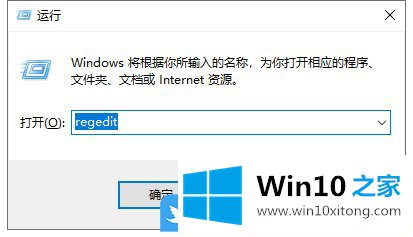
2、注册表编辑器窗口中,依次展开到:HKEY_USERS\.DEFAULT\Control Panel\Keyboard;

3、左侧点击Keyboard ,右侧找到并双击打开InitialKeyboardIndicators ,编辑字符串窗口中,修改数值数据为80000002 ,最后点击确定并重启电脑即可;
InitialKeyboardIndicators (全称为:Initial Keyboard Indicators 意思是最初的键盘道指示灯)
InitialKeyboardIndicators = 0 表示关闭所有指示器
InitialKeyboardIndicators = 1 表示开启Caps Lock(大写键)
InitialKeyboardIndicators = 2 表示开启Num Lock(小键盘)
InitialKeyboardIndicators = 4 表示开启Scroll Lock(在Thinkpad中与Num Lock是同一个)
Keyboard Delay 键盘延迟 一般设为1就行
Keyboard Speed 键盘速度 随便设
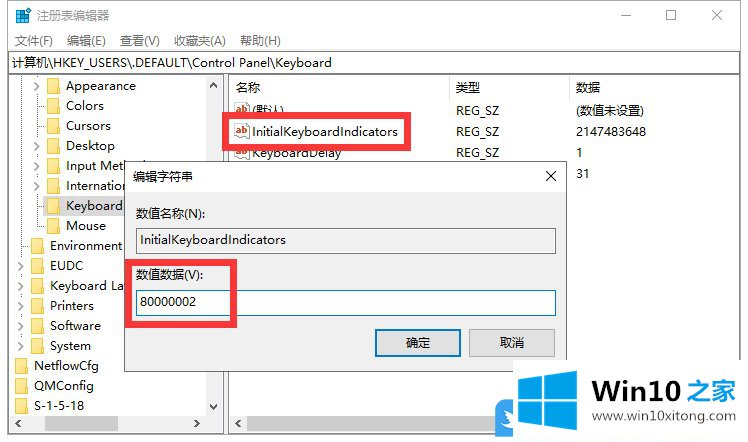
以上就是Win10开机自动开启数字键盘|开机默认开启小键盘文章。
如果你也遇到Win10开机自动开启数字键盘的问题,今天小编就非常详细的给你说了,希望对你有所帮助。如果你需要更多的资料,请继续关注本站。